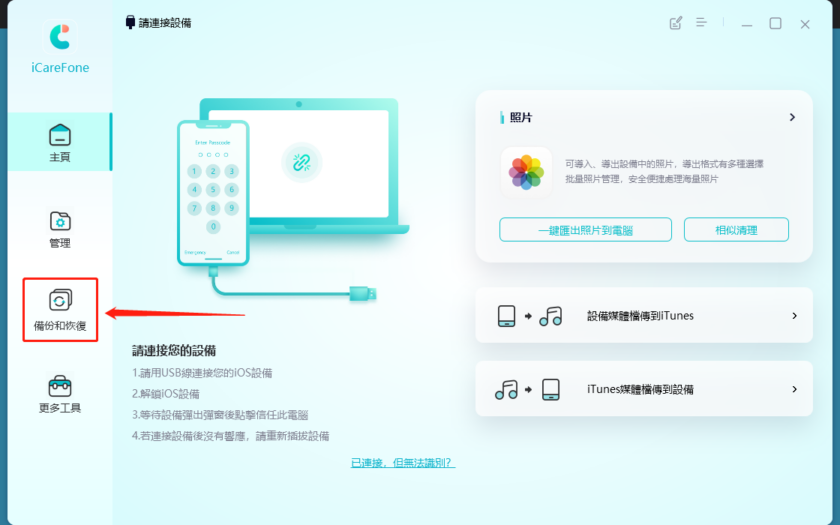iPhone 備份全攻略!3種方法教你如何快速備份和恢復iPhone數據
在這個人手一機的時代,或多或少都會有備份檔案的需要、以及重要性。根據統計,截至2023年2月,全球共有高達15億名iPhone活躍用戶。而且自初代iPhone發表以來的15年內,估計已經售出了22.4億台iPhone。
由此可知,iPhone備份的需求,對這個市場來說,是極其重要的。而iPhone備份的方法千百種,本次的文章就會給大家帶來高CP值的iPhone備份方案。
目錄
Table of Contents
Tenorshare iCareFone是什麼?
一款名為Tenorshare iCareFone的軟體,就是專門幫助廣大的iPhone用戶,解決備份iPhone的困擾。不管是客製化備份內容、客製化恢復備份文件到手機、單純匯出圖片,iCareFone都把這些功能發揮到了淋漓盡致。
接下來,就帶給大家iCareFone的測評與教學,並且提供幾項基礎的備份方案,讓各位不需再為了備份而煩惱,也不需要再透過繁瑣的方式來備份iPhone了。
- 名稱: Tenorshare iCareFone
- 功能: 客製化備份與恢復、一鍵匯出圖片、HEIC格式轉換 與其他實用功能
- 優點: 簡潔快速、方便操作、功能強大
- 缺點: 只能供1台電腦使用 (除非是商業套餐,但大部分情況下 已足以)
- 官網: https://www.tenorshare.tw/products/icarefone.html
要怎麼用iCareFone備份iPhone
備份步驟
步驟1: 首先,下載並安裝好iCareFone後。先使用蘋果原廠數據線 把你的iPhone連接到電腦上。並且在iPhone主畫面點擊信任設備。一切準備就緒後,在iCareFone裡,點擊左側欄的備份和恢復。
步驟2: 在備份選項裡,選擇你所需要備份的文件類型。共分為個人資料、媒體數據、以及應用程序。再選擇備份路徑後,就可以點擊右下角的備份按鈕了。
備份所需時常,是依據每個人的資料容量、數據線、以及其他可控因素 而決定的。所以還請各位在備份的階段,可以耐心等待備份完成。
步驟3: 等待一小段時間後,就可以在恢復的選項里,找到你先前備份過的文件了。同時也可以選擇查看,來檢查是否備份完整。
通常備份、並且檢查完成之後,就可以放心把軟體關掉了。但如果是想要當場把文件同步到新的iPhone,或者是未來發生了某些特定的狀況,導致必須使用iPhone數據備份到新手機,那就可以在iCareFone裡選擇把文件還原到手機上了。
恢復步驟
步驟1: 在iCareFone的備份與恢復選項中,點選恢復的按鈕。在這個界面裡,可以找到你先前備份的數據。或者也可以點擊下方的選擇路徑,然後找到你儲存的iPhone備份數據。找到你備份的數據後,點擊右下角的查看按鈕
步驟2: 在這個界面裡,可以找到你備份後的所有數據。在這裡,可以客製化選擇你需要恢復到手機的檔案。決定好要恢復哪一些數據後,就可以點右下角的恢復到設備按鈕。
在這裡的情況,與備份時相同。每個人所需的時間,都是依據數據的容量大小、數據線以及其他因素,都是不同的。所以只需要耐心等待,就可以讓手機恢復成功了。
步驟3: 等待一段時間後,就完成恢復步驟了。這邊有一點需要大家注意,iCareFone僅支援把照片、影片、聯繫人、以及書籤 直接恢復到你的設備上。
利用iCloud備份iPhone?
iCloud是什麼?
熟知iPhone的用戶,應該都知道iCloud。這邊來簡單介紹一下,iCloud是蘋果公司出品的雲端服務。主要是讓蘋果用戶把照片、檔案、備忘錄、密碼 及其他資料備份到雲端網盤上。
iCloud也有一項強大的功能,就是可以幫你備份iPhone的資料。而且iCloud還可以把iPhone的資料備份到電腦上,或者是備份iPhone上所有的相片。但唯一可惜的點,就是只有5GB的儲存空間,對一部分的用戶來說,是不夠用的。
- 名稱: iCloud
- 功能: 上傳資料、備份iPhone檔案
- 優點: 不需要透過其他設備、自動備份iPhone檔案
- 缺點: 雲儲存空間只有5GB
- 官網: https://www.icloud.com/
如何用iCloud備份iPhone
在使用iCloud備份之前,請先確定你處於WiFi穩定的環境中,並且確認你的iCloud剩餘空間是足夠的。避免導致備份失敗、或者備份中斷的情況發生。
步驟1: 首先,在iPhone上依序進入 設定🡪你的Apple ID🡪iCloud🡪iCloud備份。
步驟2: 在iCloud備份的界面中,把備份此iPhone的選項打開,並且點擊立即備份。在這時候,iPhone就會自動使用iCloud來幫你備份iPhone的檔案了。
iTunes也可以備份iPhone?
iTunes是什麼?
說到iTunes,大部分用戶想到的應該都是Apple Music, Podcast, 電影之類的內容。因為iTunes原先就是一款提供給Mac和PC使用的數位媒體播放程序。主要是讓蘋果用戶在iTunes Store中 選購自己喜歡的音樂、影片、有聲書之類的,並且播放。
但其實iTunes也可以幫助用戶備份iPhone。並且也能直接回復數據到手機上,可以說是非常的方便。但是缺點也較為明顯,就是無法客製化備份或回復的數據,只能備份整台iPhone的數據。而且Windows版本的iTunes也會比較難操作。
- 名稱: iTunes
- 功能: 備份iPhone、聆聽與觀看Apple Music, iTunes Store中的音樂/影片/有聲書
- 優點: 方便操作於備份與還原、與蘋果裝置有較高的相容性
- 缺點: 無法客製化備份內容、PC版本操作困難
怎麼用iTunes備份與還原iPhone
在使用iTunes備份之前,請先確保你的USB數據線是蘋果原廠的,避免出現電腦偵測不到iPhone、或者連接失敗之類的錯誤。
步驟1: 首先,先用數據線把你的iPhone連接到電腦上,並且打開iTunes。在左上角附近 選擇裝置按鈕。
步驟2: 點擊摘要選項,然後在左邊就可以看到備份的區域了。在備份區域下,點擊立即備份按鈕,即可馬上備份iPhone的數據。
步驟3: 如果想要恢復資料到iPhone上的話。只需要在同樣的界面裡,選擇回復備份的按鈕,然後等待一小段時間即可。
iPhone備份方案 | 常見問答
Q: 為什麼推薦使用Tenorshare iCareFone為主要方案? 有什麼優缺點嗎?
A: 其最大的優點,就是可以無縫接軌的幫iPhone備份並恢復數據。而且還能客製化備份內容,也不限制備份數據的容量大小。但其唯一的缺點,就是個人方案中,只能提供1台電腦操作。但是也可以通過購買商業方案,來解決這項問題。不過在大部分的情況下,1台電腦已經足夠操作了。
Q: 使用iCloud備份iPhone有什麼優缺點嗎?
A: 優點就在於 不需要其他的設備,比如電腦之類的。只需要一台iPhone在手,就可以輕鬆備份了。但其缺點也相當的棘手,因為雲端可用空間只有5GB,這如果備份高清影片的話,或許很快就會空間不足了。
Q: 如果iTunes備份iPhone數據的話,會有什麼優缺點嗎?
A: 其優點可以說甚是巨大。因為是蘋果自家產品,所以相容性很高,而且還可以一鍵備份與還原。只可惜不能客製化備份內容,只能直接備份整台iPhone的數據。
Q: Tenorshare iCareFone除了備份與還原,還有其他功能嗎?
A: 那可就多了!比如最實用的 一鍵匯出照片到電腦,或者其他功能,如HEIC圖片轉JPG、iPhone驗機、即時熒幕共享、下載下架APP等等的強大功能。而且不止是Windows,iCareFone也支援MacOS。
總結
以上就是本次的教學與測評文了。至於小編對iCareFone的評價嘛,是屬於高評分的。其一是簡易的操作性,即使是沒有專業知識,或者是長輩,都能快速駕馭使用技巧。其二是方便性與客製化,在備份的過程中,可以自行選擇需要備份的內容,可以說是相當的人性化。
而其他的教學方案,也算是蠻不錯的。雖然有幾點較為可惜,但至少也能做一些簡單的備份。但整體而言,小編還是比較推薦iCareFone的。除了備份,大家也可以嘗試看其他的功能。這些就給大家下載來體驗看吧!